برچسب زدن روی محصولات در ووکامرس
برچسب زدن روی محصولات در ووکامرس
سلام دوستان گل وردپرس سیتی ، همه ی ما با سفارشی سازی آشنا هستیم و می دونیم که برای چی این آیتم تو کارها موجوده . برای اینکه اگه نظر دلخواهی داشتیم بتونیم اعمال کنیم. تصور کنین فروشگاه اینترنتی داریم که می خوایم برای هر محصول خصوصیت خاصی تعریف کنیم و خصوصیت هر کالا با کالای دیگه هم متفاوته . پس می تونیم بگیم قصد داریم اون رو سفارشی سازی یا شخصی سازی کنیم. فرض کنین تو فروشگاه اینترنتی محصولاتی داریم که هر کدوم ویژگی خاصی دارن! مثلا بعضی از اون ها از تخفیفات مشخصی برخوردارن و بعضی دیگه از لحاظ برند یا قیمت یا … بهترین انتخاب هستن. بعضی از اون ها به تازگی به فروشگاه اینترنتی ما اضافه شدن و به عنوان جدیدترین محصولات به حساب میان. بعضی های دیگه هم تو فروش ویژه قرار دارن و …
ما می خوایم همه ی این موارد رو به مشتری ها نشان بدیم ولی میدونید که تا مشتری وارد صفحه ی محصول نشه امکانش نیست! ولی با روش سفارشی سازی می تونیم برچسب هایی رو روی تصاویر محصولات تو همون صفحه ی اول ایجاد کنیم تا کاملا مشخص بشه محصول تو چه وضعیتی قرار داره. امروز با افزونه برچسب زدن روی محصولات در ووکامرس آشنا میشیم.
افزونه YITH WooCommerce Badge Management
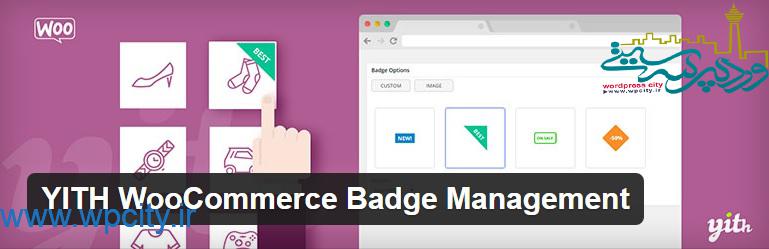
با کمک افزونه ی YITH WooCommerce Badge Management می تونیم محصولات خودمون رو سفارشی کنیم و با توجه به نوع محصول وضعیت اون رو با کمک یه برچسب تعیین کنیم.
به پیشخوان وردپرس رفته و افزونه رو نصب می کنیم. بعد از فعال سازی گزینه ی Badge Management رو تو زیر منوی yith plugins مشاهده می کنین. همه ی تنظیمات افزونه تو این بخش قرار گرفته.
Settings
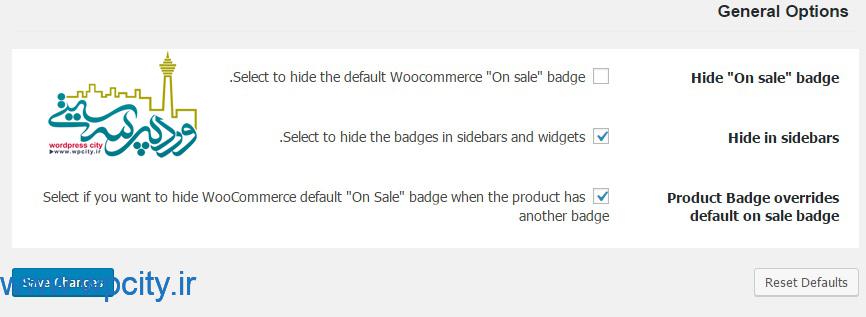
Hide “On sale” badge: مخفی کردن برچسب حراج ووکامرس از روی محصول
Hide in sidebars: مخفی کردن برچسب های افزونه از ساید بار و ابزارک
Product Badge overrides default on sale badge: لغو برچسب حراج به صورت پیش فرض
حالا تو اینجا تنظیمات خودتون رو ذخیره کنید. و به سراغ منوی “Badges” تو وردپرس رفته تا برچسب ها رو تعریف کنیم.
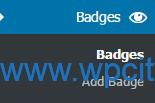
روی گزینه ی “Add Badge” کلیک می کنیم تا نشان ها یا برچسب های مورد نظر رو ایجاد کنیم.
Add new badge
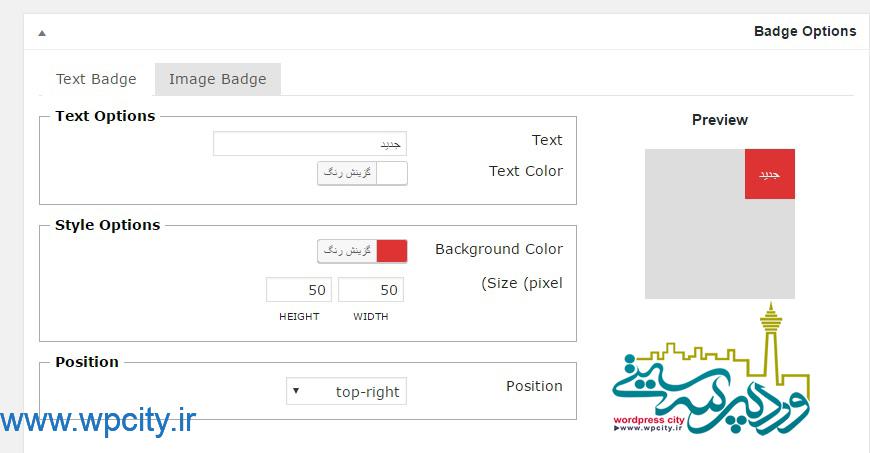
تو اینجا دو تا گزینه داریم که یکی Text Badge و دیگری Image Badge . تو بخش Text Badge می تونیم به صورت دلخواه برچسب ها رو اندازه بندی کنیم و رنگ دلخواه رو به اون داده و متن مورد نظر رو وارد کنیم. همچنین بگیم تو کدام سمت قرار بگیره. مثل تصویر بالا.
Image Badge

تو این بخش تصاویر پیش فرضی توسط افزونه تعیین شده که اگه بخواید می تونید از اون ها استفاده کنین و موقعیت اون ها رو هم تعیین کنین.
به این ترتیب همه ی برچسب هایی که نیاز دارین رو ایجاد کنین و اون ها رو منتشر کنین. بعد به بخش محصولات بریم و روی هر محصولی که می خواید برچسب دلخواهتون رو قرار بدین.
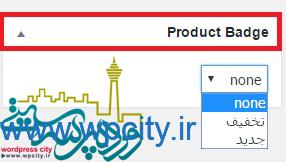
برچسب هایی که ایجاد کردیم تو اینجا قابل مشاهده ان. می تونید هر کدوم رو که می خواید برای محصول انتخاب کنین.
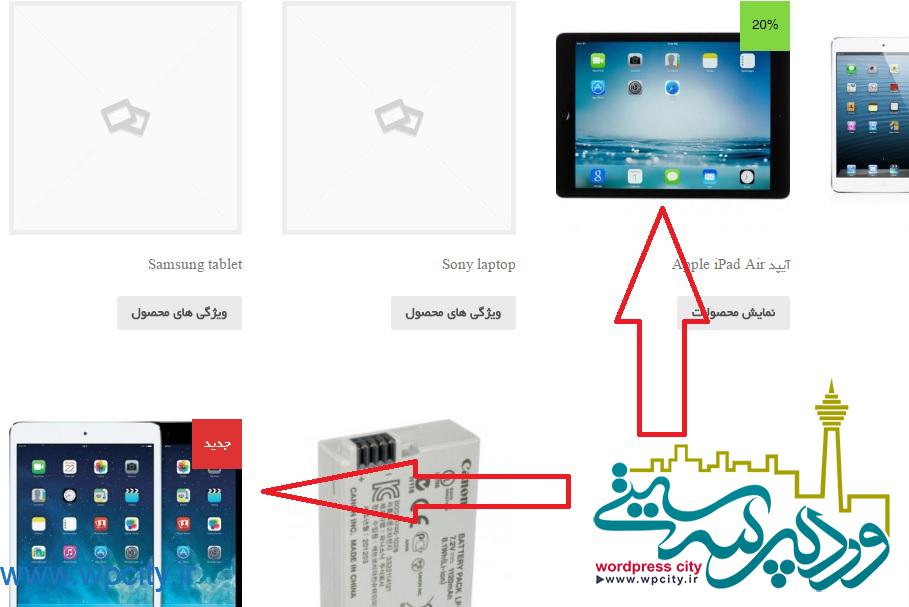
همونطور که میبینید برچسب دقیقا تو جایی که تعیین کردیم روی محصول قرار گرفته .
سخن پایانی !
اگر می خواید برای هر محصول خودتون برچسبی جدید بگذارید و محصولات رو سفارشی سازی کنین می تونین از افزونه برچسب زدن روی محصولات در ووکامرس بهره مند شوید.
ایام به کامتون 🙂
[button color=”orange” link=”https://wordpress.org/plugins/yith-woocommerce-badges-management/” size=”big” align=”center” target=”_blank” radius=”۳″ icon=”momizat-icon-box-add”]دانلود افزونه[/button]
مطالب مشابه
قوانین ارسال دیدگاه در وردپرس سیتی
- ارسال دیدگاه نامرتبط با هر پست مجاز نیست.
- هرگونه فعالیت تبلیغاتی در بخش دیدگاهها ممنوع است.
- چنانچه دیدگاهی بی ارتباط با موضوع آموزش مطرح شود تایید نخواهد شد.
- هرگونه بیاحترامی به کاربران، مدیران یا اشخصا حقیقی و حقوقی دیگر ممنوع است.
- زبان اصلی وردپرس سیتی فارسی است؛ لطفا در هنگام ارسال مطالب از زبان فارسی استفاده کنید.
- چنانچه در دیدگاه خود از شماره تماس، ایمیل و آیدی تلگرام استفاده کرده باشید تایید نخواهد شد.

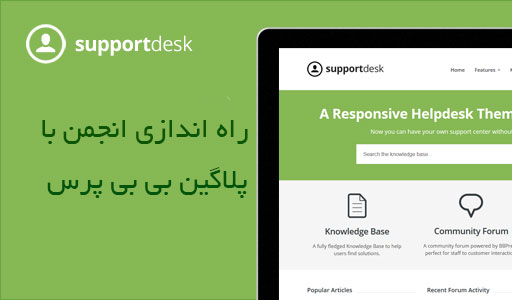




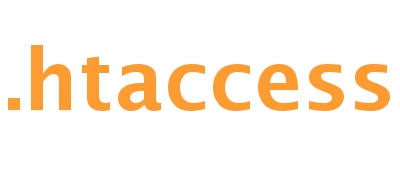
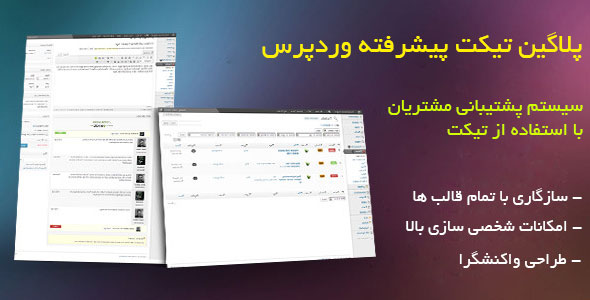


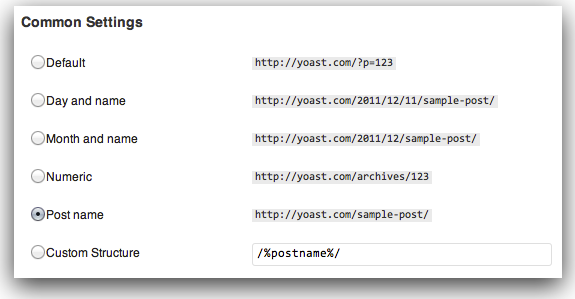
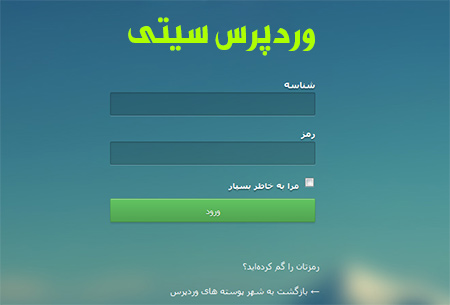


ممنون دوست عزیز توضیحاتتون خوبه